Le modèle pris en référence dans les explications qui suivent est le Samsung Galaxy A51 dont le simulateur se retrouve sur ce lien - Cliquez !
Le souci sur les téléphones Samsung c'est que nous avons des services et applications identiques (en doublon et que l'on ne sait pas désinstaller à moins de "rooter" le téléphone avec les risques et inconvénients que cela comporte) et ce fait provoque beaucoup de confusion dans l'esprit des utilisateurs.
| Applications similaires le plus souvent utilisées | ||
| Samsung | Types | |
 |
 |
Gestion des contacts |
 |
 |
Visionneuse de photos |
 |
 |
Magasin d'applications |
 |
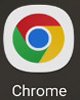 |
Navigateur Web |
Lors de la première installation, un guide nous montre différentes étapes à suivre pour configurer le téléphone et nous encourage à créer un compte Samsung. Par la suite, on se rend compte rapidement que le téléphone est sous le système d'exploitation Android et qu'il est alors utile d'ajouter un compte Google.
Il faut donc apprendre à différencier les comptes et services des deux sociétés - Samsung et Google
L'inconvénient de Samsung c'est que cette entreprise ne fournit pas de serveur de messagerie en tant que propriétaire, vous ne devriez donc jamais rencontrer d'adresse en @samsung.com ou similaire. Autre inconvénient, le seul service qui pouvait être intéressant à savoir un espace cloud sur leurs serveurs a été supprimé et Samsung nous renvoie vers OneDrive de Microsoft mais sans y ajouter le moindre crédit de stockage...Bref avoir un compte Samsung ne sert pratiquement à rien, donc je vous conseille de délaisser l'usage de tout ce qui est Samsung et de vous concentrer sur les applications Google.
Je sais, comme moi, vous l'ignoriez au moment de votre premier achat et le compte est créé, bah laissez le mais il ne vous servira à pas grand chose
Les Contacts
Alors comme si les choses n'étaient pas assez compliquées, il faut savoir que sur un smartphone, les contacts (c'est à dire le numéros de téléphone, les adresses emails etc...) peuvent se placer à trois endroits différents
- soit dans la mémoire du téléphone
- soit dans la mémoire de la carte SIM
- soit dans votre compte Google
ce qui signifie que si vous changez de téléphone sans prendre garde à bien emporter avec vous les données de contacts, vous risquez de vous retrouver avec une liste incomplète sur un nouvel appareil. Pour pallier à cela, je vous conseille de placer vos contacts dans votre compte Google via son application dont on activera la synchronisation...
Je vous explique ceci en détail ci-dessous
- Ajouter un contact je vous renvoie vers le simulateur, notez que sur cette démo, il utilise l'application Samsung (fond orange) mais il désigne bien le compte Google comme lieu d'enregistrement. On peut aussi utiliser l'application Contacts de Google (icône bleue) pour ajouter un contact... On peut donc remarquer (et ceci reviendra lorsque l'on s'intéressera aux photos) que ces applications "Contacts" sont des visionneuses d'un emplacement de stockage, elles ne contiennent pas les informations en leurs seins
- Sur le simulateur, vous apprendrez à supprimer ou à partager un contact
- Par contre, sur le simulateur, on ne montre pas comment déplacer un contact, en effet, j'ai indiqué plus haut que les informations peuvent se stocker à 3 endroits différents, et peut être que vous avez déjà enregistré des numéros ailleurs que dans votre compte Google, alors pour déplacer un/des contacts,
- ouvrez l'application téléphone

- ouvrez son menu
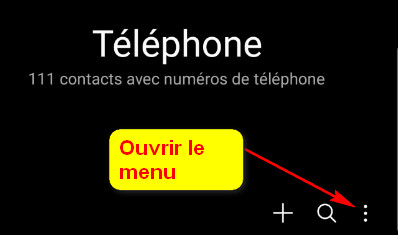
- Cliquez sur gestion des contacts

- Cliquez sur Déplacer les contacts
- On peut aussi se retrouver avec des doublons car les contacts ont pu être créés sur différentes sources, il faut alors les fusionner pour regrouper les informations et obtenir un seul exemplaire de ce contact

- Choisissez la source
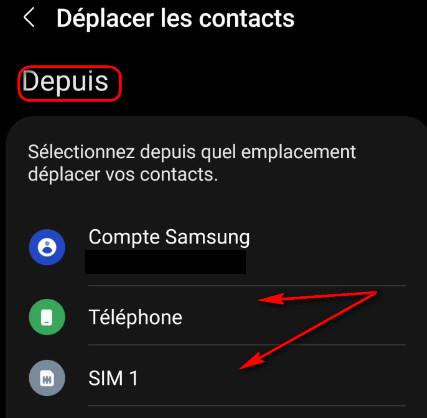
Sélectionnez le(s) contacts, cliquez sur OK et désignez alors votre compte Google. Au final, lorsque l'on clique sur Téléphone ou Sim1, vous devez obtenir comme réponse "Aucun contact n'a été trouvé" . Voilà les contacts sont maintenant centralisés
- Il faut maintenant vérifier si la synchronisation est active. Pour cela, aller dans les "Paramètres" du téléphone - puis "Comptes et Sauvegarde" - "Gestion des comptes" - cliquez sur votre compte Google - cliquez sur "Synchronisation du compte", tout doit être actif

- La synchronisation est très utile pour propager votre carnet d'adresse sur tous vos appareils.
De plus, cela va nous permettre de pouvoir utiliser notre ordinateur pour gérer ces contacts plus facilement, l'écran est plus grand et donc plus confortable

